Как настроить блютуз на телевизоре ввк
Подключение мобильного телефона к телевизору дает возможность наслаждаться воспроизведением медиафайлов на большом экране. Соединение телефона с телеприемником возможно осуществить несколькими способами. Один из самых простых — сопряжение устройств через интерфейс Bluetooth. В данной статье речь пойдет о технологиях соединения через Bluetooth, а также о возможных проблемах при подключении.
Основные способы
Первый вариант подключения осуществляет передачу сигнала через встроенный интерфейс на телевизоре. Некоторые современные модели ТВ-приемников поддерживают передачу данных через Bluetooth. Чтобы проверить, есть ли встроенный передатчик, нужно зайти в меню настроек телеприемника. Затем необходимо активировать функцию на телефоне и выполнить следующие действия:
- в настройках телевизора открыть раздел «Аудиовыход»;
- нажать клавишу «ОК»;
- клавишами вправо/влево нужно найти пункт Bluetooth;
- нажать клавишу вниз и кликнуть на «Выбор устройства»;
- нажать «ОК»;
- откроется окно с перечнем доступных девайсов для подключения;
- если в списке нет нужного гаджета, нужно нажать на «Поиск»;
- при правильности действий в углу всплывет уведомление о сопряжении.
Для подключения телефона через Bluetooth к некоторым моделям телевизоров существует и другой порядок действий:
- открыть настройки и выбрать пункт «Звук»;
- нажать «ОК»;
- открыть раздел «Подключение гарнитуры» (или «Настройки громкоговорителей»);
- активировать поиск доступных устройств.
Для улучшения сигнала нужно поднести сопрягаемое устройство как можно ближе к телевизору.
Если поиск устройств не дал результатов, значит, на ТВ-приемнике модуль Bluetooth отсутствует. В этом случае, чтобы подключить телефон и передать звук с телевизора на смартфон, понадобится специальный передатчик.
Передатчик Bluetooth — это небольшое устройство, которое преобразовывает получаемый сигнал в нужный формат для любого девайса с Bluetooth. Передача сигнала и подключение устройств выполняется с помощью радиочастот. Устройство очень компактное, имеет размеры меньше спичечного коробка.


Адаптеры разделяют на два типов: аккумуляторные и с USB-кабелем.
- Первый вид передатчика имеет аккумулятор и подсоединяется к телеприемнику без прямого контакта. Такое устройство способно держать заряд на протяжении долгого времени.
- Второй вариант адаптеров требует проводного подключения. Разницы в качестве передачи сигнала нет. Каждый пользователь выбирает для себя удобный ему вариант.

Для подключения телефона также используют ресиверы, которые имеют возможность раздавать сигнал Bluetooth. Внешний вид ресивера схож с небольшим роутером. Устройство имеет аккумулятор и способно функционировать без зарядки до нескольких дней. Оно работает по протоколу версии Bluetooth 5.0 для передачи данных на большой скорости и без потери сигнала. При помощи такого передатчика к телеприемнику можно подключать сразу несколько девайсов.
Как использовать адаптер для телевизора?
Чтобы начать пользоваться адаптером, его необходимо подключить. На задней панели телеприемника находятся входы и выходы для подключения. Для начала их необходимо хорошо изучить, чтобы исключить вероятность ошибки при подсоединении.
Чаще всего Bluetooth-адаптеры имеют небольшой провод с разъемом 3.5 mini Jack, который нельзя отсоединить. Этот провод вставляется в аудиовыход на телеприемнике. Другая часть адаптера в виде флешки вставляется в разъем USB. После этого на смартфоне нужно активировать опцию Bluetooth.
Bluetooth-передатчик имеет на корпусе небольшую клавишу и светодиодный индикатор. Для активации устройства клавишу нужно зажать на пару секунд, пока индикатор не замигает. Сопряжение может занять некоторое время. В динамиках телевизора раздастся звук, сигнализирующий об успешном подключении. В меню ТВ-приемника нужно найти раздел настроек звука, и выбрать пункт «Доступные устройства». В представленном списке выбирают название смартфона, и подтверждают подключение.
После соединения девайсов можно использовать передатчик напрямую: для передачи звука, изображения и просмотра видео на большом экране.
Если для сопряжения телефона с ТВ используют ресивер Bluetooth, то перед использованием его необходимо подключить к питанию для зарядки. После зарядки нужно определиться с вариантом сопряжения. Такие устройства имеют три способа подключения: через оптоволокно, mini Jack и RCA. Второй конец от каждого кабеля подключается в соответствующий вход на ТВ-приемнике. Подключение выполняется автоматически, и телевизор сам распознает устройство. Затем нужно проверить подключение к смартфону. Для этого на гаджете активируется Bluetooth. На дисплее в списке устройств выбирают название ресивера, и подтверждают сопряжение.

Возможные проблемы
При подключении смартфона к ТВ-приемнику любым способом могут возникнуть некоторые проблемы. Следует рассмотреть ряд неполадок, которые часто возникают при соединении через Bluetooth.
- Телевизор не видит телефон. Перед подключением нужно проверить, есть ли у телеприемника возможность передачи сигнала через Bluetooth. Если интерфейс присутствует, и настройка подключения выполнена правильно, нужно произвести сопряжение еще раз. Бывает, что соединение происходит не с первого раза. Можно также перезагрузить оба девайса и выполнить подключение заново. Если сопряжение происходит через Bluetooth-адаптер, то нужно выполнить такие же действия: попробовать перезагрузить устройства и выполнить подключение еще раз. А также проблема может скрываться в несовместимости девайсов.
- Потеря звука при передаче данных. Стоит заметить, что настройка звука тоже требует внимания.
Нужно помнить, что если телефон находится на некотором расстоянии от телевизора, то звук может передаваться с искажением или помехами. Из-за этого настроить громкость будет весьма проблематично.
На большой дальности и вовсе может произойти потеря сигнала. Проблемы со звуком могут возникнуть при сопряжении с телевизором сразу нескольких девайсов. В этом случае будут неполадки с синхронизацией звукового сигнала. Стоит заметить, что качество звука зависит от кодеков Bluetooth как на телефоне, так и на ТВ-приемнике. Еще одной проблемой может стать задержка звука. Звуковой сигнал с телевизора может значительно отставать от изображения. Это зависит от самих устройств и их совместимости.
В следующем видео вы сможете познакомиться с детальной инструкцией подключения телефона к телевизору.

Беспроводные наушники и мобильные устройства невероятно удобны в использовании благодаря своей портативности и удобству, а также отсутствию кабелей и проводов, которые часто могут доставлять неудобства. Если вы действительно хотите подключить свои устройства к телевизору, вам просто нужно убедиться, что ваш телевизор действительно поддерживает Bluetooth. Не все телевизоры оснащены Bluetooth, но есть способ добавить его.
Чтобы добавить Bluetooth на телевизор:
- Проверьте, поддерживает ли ваш телевизор Bluetooth.
- Посмотрите на аудиовыходы на телевизоре.
- Подключите передатчик Bluetooth к порту аудиовыхода на телевизоре.
- Убедившись, что на передатчик Bluetooth подается питание, переведите передатчик и приемник в режим сопряжения.
Шаги по добавлению возможности подключения Bluetooth к телевизору просты, но иногда полезно иметь немного больше информации. Если у вашего телевизора еще нет опции Bluetooth, самое важное оборудование, которое вам нужно, – это передатчик Bluetooth, который на Amazon часто стоит недорого.
Как проверить, есть ли в вашем телевизоре Bluetooth

Сначала вы хотите проверить, поставляется ли телевизор с интеллектуальным пультом дистанционного управления, потому что в этом случае телевизор поддерживает Bluetooth. Если у вас нет интеллектуального пульта дистанционного управления или вы не уверены, что он есть, вы все равно можете проверить это, перейдя в меню настроек телевизора. В настройках вы хотите выбрать «Звук», а затем «Вывод звука». Вы узнаете, что ваш телевизор поддерживает Bluetooth, если увидите опцию «Список динамиков Bluetooth».
Если у вас возникли проблемы с доступом к меню настроек, вы также можете проверить свое руководство пользователя или провести небольшое исследование в Интернете.
Проверьте порты аудиовыхода на телевизоре

Важно обратить внимание на параметры звука телевизора, поскольку существуют разные типы подключений. Например, вам нужно знать, есть ли оптическое аудиосоединение, RCA или дополнительный выход, чтобы вы имели лучшее представление о том, какой передатчик Bluetooth купить. К счастью, есть универсальные передатчики, такие как Avantree Oasis (на Amazon), которые охватывают RCA, оптическое аудио соединение, а также вспомогательные.
Чтобы узнать, где находятся выходы RCA, вам просто нужно посмотреть на заднюю панель телевизора. Аналоговые выходы RCA нередко находятся в нижней части телевизора или по бокам, и они, как правило, имеют красную и белую цветовую кодировку, поэтому легко правильно настроить кабели, не допуская ошибок во время процесса. Если вы видите метку «Вывод», это означает, что он предназначен для отправки звука на другое устройство.
Оптическое аудио соединение
Оптическое аудиосоединение – также известное как соединения TOSLINK – это очень популярный способ отправки высококачественного звука с одного устройства на другое. Если на вашем телевизоре есть порт для оптического аудиосоединения, вы увидите один порт на задней или боковой панели телевизора вместе с этикеткой под ним с надписью «Оптический».
Вспомогательный (AUX)
Вспомогательный или AUX, вероятно, один из самых популярных аудиопортов. Опять же, он обычно находится на задней или боковой стороне телевизора и будет обозначаться как AUX Out или AUX Output. Фактически вы можете преобразовать RCA в AUX и наоборот.
Шаги по добавлению Bluetooth к телевизору
Как уже упоминалось, добавить функцию Bluetooth к телевизору довольно просто. Эти инструкции предназначены для вывода звука с телевизора через Bluetooth на Bluetooth-совместимый динамик, наушники и т.д.
Подключите передатчик Bluetooth к порту аудиовыхода

Передатчик Bluetooth – это небольшое устройство, которое обеспечивает возможность Bluetooth практически для любого телевизора, если у него есть порт вывода звука. Тип порта определяет, какой передатчик вам нужен, но в любом случае подключить передатчик Bluetooth несложно. Все, что вам нужно сделать, это подключить передатчик к соответствующему порту.
Убедитесь, что передатчик Bluetooth имеет питание

Если передатчик Bluetooth не питается от батареи, вам необходимо подключить его к источнику питания. В большинстве передатчиков Bluetooth используется небольшой индикатор, который сообщает вам, включен он или нет после подключения. Если передатчик работает от батареи, световой индикатор также должен предупреждать вас, когда батарея разряжена.
Переведите передатчик Bluetooth в режим сопряжения
Для каждого типа передатчика Bluetooth предусмотрены разные шаги для режима сопряжения, поэтому внимательно прочтите прилагаемые инструкции. Независимо от типа передатчика, все они легко активируются, потому что подавляющему большинству просто нужно нажать кнопку питания на несколько секунд, пока индикатор не замигает синим и красным.
Когда он находится в режиме сопряжения, вам не нужно беспокоиться о размещении, потому что он уже подключен к телевизору. Сопряжение устройств Bluetooth обычно является самой простой частью процесса, однако, если вам нужно больше примеров сопряжения устройств, у нас есть руководство по сопряжению динамиков Bluetooth с Amazon Fire Stick.
Переведите принимающее устройство в режим сопряжения

Чтобы перевести телевизор в режим сопряжения, чтобы вы могли добавить Bluetooth, первым делом перейдите в меню источника. Оттуда вы выберите «Руководство по подключению», которое проведет вас через шаги настройки. Нажмите на параметр динамика в меню, и вы должны увидеть вкладку для Bluetooth. Когда телевизор перейдет в режим сопряжения, установите флажок «Доступные выходы». Прочтите руководство пользователя, если пункты меню вашего телевизора неясны.
Передатчик Bluetooth и приемное устройство должны быть сопряжены
Если вы выполнили простые шаги по настройке, вы должны были добавить Bluetooth на свой телевизор. Теперь вы можете использовать свой смартфон в качестве пульта дистанционного управления, подключать наушники и транслировать контент со своих мобильных устройств. Несмотря на то, что настройка довольно проста, иногда могут возникать проблемы, которые необходимо устранить.
Распространенные проблемы с использованием передатчика Bluetooth от телевизора
Безусловно, у использования передатчика Bluetooth есть преимущества, в том числе тот факт, что вам больше не понадобятся кабели или провода для вашей развлекательной системы. Это так же просто, как подключить передатчик к выходам и источнику питания, и обычно это более доступно, чем покупка беспроводной звуковой панели.
С учетом сказанного, использование передатчика Bluetooth также может вызвать проблемы. Возможно, вы сможете игнорировать некоторые проблемы, в то время как другие заставят вас отключить его и полностью забыть о нем. Некоторые из наиболее распространенных проблем с передатчиками Bluetooth – прерывистый звук, синхронизация губ или задержка звука.
Плохое качество звука
Добавление возможности Bluetooth к телевизору иногда может привести к ухудшению качества звука. Например, некоторые телеканалы нередко звучат лучше без включения Bluetooth. Вы можете отключить передатчик, чтобы снова улучшить звук, но затем вам придется пройти процесс сопряжения после повторного подключения.
Врезка и выход звука
Также могут возникать проблемы с помехами, которые могут вызывать прерывание и прерывание звука. Быстрое решение этой проблемы – укоротить соединительный провод, но если телевизор и источник питания не расположены близко друг к другу, это может быть не вариант. Помимо звука, который появляется и исчезает, также могут быть проблемы с задержкой.
Синхронизация губ или задержка звука
Для большинства зрителей нет ничего более раздражающего, чем звук, не совпадающий с действием на экране. Иногда это вообще едва заметно, а иногда это все, на чем вы можете сосредоточиться. Проблемы с задержкой звука и синхронизацией губ могут быть вызваны несколькими причинами, в том числе одновременным подключением слишком большого количества устройств. Если эти решения не работают, также могут помочь некоторые из исправлений, включенных в эту статью о задержке между звуковыми панелями и телевизорами.
Большинство передатчиков Bluetooth могут поддерживать одновременно только несколько устройств. Если устройства не сопряжены друг с другом, могут возникнуть проблемы с задержкой звука. Например, если подключены два комплекта наушников, один из них может получать аудиосигнал раньше другого. Тип устройства также может вызвать проблемы с синхронизацией губ, и если укорочение проводов или ремонт устройства не решают проблему, возможно, вам придется отказаться от использования этого устройства.
Вывод
Несмотря на то, что вы можете добавить Bluetooth к любому телевизору, он не всегда будет работать так, как вы себе представляли. Проблемы с задержкой звука и помехами являются обычными, и иногда проблему нельзя легко решить, просто укоротив провода или купив лучший передатчик Bluetooth в целом.
С учетом сказанного, добавить Bluetooth с помощью передатчика просто и недорого. Единственные кабели, о которых вам нужно беспокоиться, – это подключать к аудиовыходным портам телевизора, а также просто подключить устройства, просто выбрав соответствующий параметр в настройках меню. Если вы не хотите добавлять Bluetooth в свой телевизор и не хотите использовать беспроводную звуковую панель, передатчик – это доступный вариант, который позволит вам подключать мобильные устройства.
Самый простой способ подключения, позволяющий использовать мобильное устройство как флеш-накопитель. Правда, воспроизвести получится лишь хранящиеся в памяти телефона медиафайлы: фото, видео и аудио.
Что делать
1. Соедините телевизор с телефоном при помощи USB-кабеля.
2. Выберите на телевизоре в качестве источника сигнала (Source) USB-порт.
3. При необходимости подтвердите режим подключения на телефоне.
4. На большом экране отобразится структура папок или список файлов, которые просканировал и распознал телевизор. Что именно вы увидите, будет зависеть от модели устройства.
5. Используйте пульт для навигации и просмотра.
2. Как подключить телефон к телевизору через HDMI
YouTube-канал Mac Time
- Какой телефон подойдёт: Android-смартфон, iPhone.
- Какой телевизор подойдёт: любой с HDMI-разъёмом.
- Что ещё понадобится: совместимый с телефоном HDMI-кабель или адаптер.
Этот вариант позволяет использовать телевизор в качестве внешнего дисплея во время игр, просмотра фильмов и сёрфинга в интернете. Картинка с мобильного устройства зеркалируется, то есть на ТВ отображается всё, что происходит на экране смартфона.
В зависимости от разъёма телефона для подключения понадобится соответствующий адаптер или кабель. С одной стороны на нём будет HDMI-разъём, а с другой — microUSB, Lightning или USB-C. В режиме трансляции изображения устройство быстро разряжается, поэтому обычно на адаптерах есть разъём для подключения зарядки.
Перед покупкой адаптера для USB-C убедитесь, что ваш смартфон поддерживает вывод изображения.
Что делать
- Соедините совместимым кабелем смартфон и телевизор. Если используете адаптер, вставьте его в гаджет и уже к нему подключите обычный HDMI-кабель от телевизора.
- Выберите в качестве источника сигнала на ТВ соответствующий разъём HDMI.
- Изображение автоматически появится на телевизоре. Если этого не произойдёт, откройте настройки смартфона и измените разрешение экрана.
3. Как подключить телефон к телевизору через Wi-Fi Direct
- Какой телефон подойдёт: Android-смартфон.
- Какой телевизор подойдёт: с поддержкой Wi-Fi Direct.
- Что ещё понадобится: ничего.
Что делать
4. Как подключить телефон к телевизору через DLNA
- Какой телефон подойдёт: Android-смартфон.
- Какой телевизор подойдёт: любой с поддержкой DLNA.
- Что ещё понадобится: ничего.
На этот раз соединение происходит через роутер. При этом телевизор может подключаться к домашней сети кабелем, а смартфон — по Wi-Fi.
Возможности DLNA позволяют просматривать на большом экране медиафайлы из памяти мобильного устройства.

Все мы знакомы с функцией Bluetooth на телефоне и знаем для чего она предназначена. Не так давно она появилась на телевизорах. В этой статье мы разберём, зачем же она нужна, и как подключать к ТВ различные устройства.
Зачем нужна функция подключения Bluetooth на телевизоре
Главная причина – удобство использования. Теперь, чтобы подключить ноутбук не нужно тянуть километры проводов. Также подключение Bluetooth наушников помогает смотреть фильмы на большом экране, не мешая никому из домочадцев. Такая функция более надёжный и долговечный способ комфортной эксплуатации ТВ-приёмника, нежели использование проводов, которые могут порваться, отсоединиться или просто перестать работать.

Как включить Bluetooth на телевизоре
Не все ТВ имеют встроенный Bluetooth, поэтому сначала следует проверить его наличие. Если такового нет, то нужно приобрести съёмный USB адаптер. Его можно найти в любом магазине электроники, есть дешёвые китайские варианты. Порядок подключения блютуз:
- На пульте дистанционного управления нажмите клавишу «setting» или «menu».
- На экране появится окно, в нём нажмите на кнопку «звук» (изображение динамика).
- В следующем отделе кликаем по значку «аудиовыход».
- Видим раздел «внешняя акустика» и переходим в него.
- Нажимаем «ок», после чего начинается поиск доступных гарнитур. Выберите необходимый гаджет из списка.
- Если требует пин-код, то его стоит искать в документах подключаемой техники.
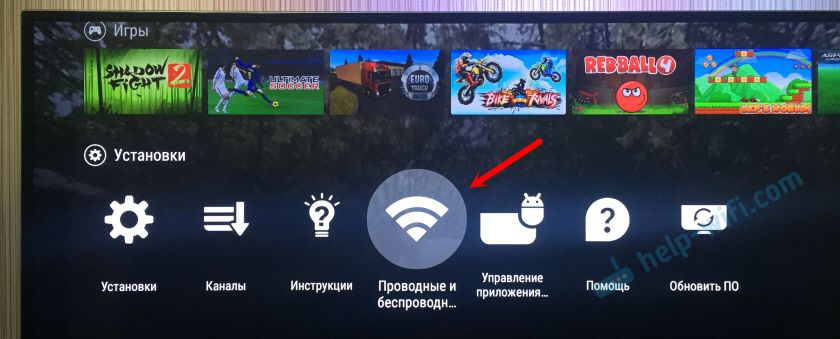
ВАЖНО! Не забывайте включать Bluetooth на гарнитуре, которую хотите подключить!
Как подключить ноутбук к телевизору с помощью Bluetooth
Первый способ (с ноутбука):
- Включите ТВ и ноутбук.
- В bluetooth настройках обоих устройств включите режим «поддающийся обнаружению».
- Через компьютер найдите устройство Bluetooth, находящееся рядом.
- Выберите ваш ТВ, в списке обнаруженных устройств.
- При необходимости на телевизоре нужно разрешить подключение компьютера (появится окно).

Второй способ (с телевизора):
- Зайдите в Bluetooth меню, нажмите «ок».
- Переключаем на «включено», техника начнёт соединение.
- Устанавливаем PIN-CODE. Находим наше устройство в списке обнаруженных и подключаем его.
- Вводим тот же пин-код на компьютере.
ВНИМАНИЕ! Заранее включайте bluetooth на своих устройствах, чтобы TV сразу их увидел и подключился.
Как подключить Bluetooth наушники
При подключении наушников выявилось множество нюансов, так что о каждом производителе напишем отдельно.
ВНИМАНИЕ! Если у вас техника LG или Samsung, то могут возникать проблемы при подключении bluetooth-наушников. Также могут возникнуть проблемы при подключении не оригинальной гарнитуры.
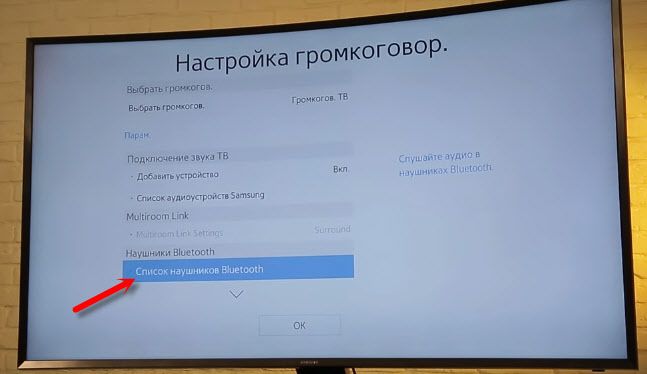
Телевизоры Philips, Sony на Android TV:
- Открываем меню, затем выбираем «Проводные и беспроводные сети».
- Далее, включаем «блютуз», отмечаем «поиск устройства».
- ТВ уведомит, о необходимости включения устройства.
- Затем настраиваем наушники. Жмём кнопку «поиск».
- Убедитесь, что гарнитура находятся в режиме подключения, т. е. моргает голубой цвет. Если индикатор тёмный, то следует зажать кнопку bluetooth/включения.
- Если телевизор увидел ваше устройство, выбираете подходящее имя на экране и кликаете «подключить».
- Когда высветится окно «Тип устройства» отметьте «Наушники».
Подключение наушников к LG TV:
- Открываем «Bluetooth меню».
- Отмечаем «bluetooth гарнитура». Нажимаем «ок».
- Затем жмём зелёную клавишу поиска.
- Ищем нужное устройство, после чего нажимаем «ок».
- При необходимости введите pin-code, который указан в документах от гарнитуры.
ВАЖНО! К телевизорам этой марки подключаются только ОРИГИНАЛЬНЫЕ гарнитуры!
Также можно воспользоваться приложением для телефона LG TV PLUS и попытаться подключить наушники с помощью него. Единственное, что данное приложение предназначено только для LG на webOS:
- Скачиваем приложение на телефон и открываем.
- Затем настраиваем подключение к устройству.
- Ищем настройки приложения и жмём «Агент Bluetooth».
- С помощью него подключаем наушники.
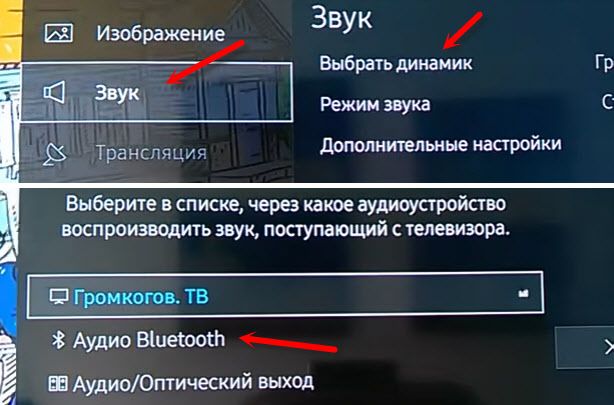
Сопряжение гарнитуры с Sumsung:
- Открываем настройки ТВ. Находим раздел «звук».
- Нажимаем на «Настройки громкоговорителя».
- Выбираем нужные наушники, предварительно положив неподалёку. Ставим в режим подключения.
- Выбираем «Список наушников Bluetooth».
- Сразу же как ТВ находит гарнитуру, вам нужно отметить своё устройство.
СПРАВКА! Если ни один из способов вам не помог, то рекомендуем приобрести трансмиттеры, которые «берут» звук из телевизора и отправляют его на ваши наушники. Также трансмиттер можно использовать со многими другими устройствами. Подобный гаджет подойдёт даже к старым ТВ. К тому же, он занимает очень мало места и стоит дёшево. Такой можно найти в любом магазине техники, например, DNS.
Вышеперечисленные рекомендации должны помочь в решении проблем с bluetooth подключением. Если нет — советуем обратиться в сервисный центр.

Все знакомы с функцией Bluetooth на мобильных гаджетах и знают, для чего она предназначена. Несмотря на то что различные технологии активно развиваются, производители телевизоров отстают от некоторых трендов. Подключить блютуз к телевизору можно, но если устройство не оснащено данной функцией, придется дополнительно покупать специальный адаптер.
Как проверить наличие беспроводной технологии на ТВ
Зачем нужен Bluetooth на ТВ? Главная причина – удобство. Не нужно протягивать метры проводов в квартире и думать, где их аккуратно разместить. Опция позволяет более долговечно использовать ТВ-приемник, ведь провода в процессе эксплуатации иногда рвутся или отсоединяются. Также благодаря подключению ноутбука через блютуз можно смотреть любимые фильмы на большом экране.

Чтобы не тратить время зря, стоит сразу убедиться, что ТВ имеет встроенный Bluetooth (у Smart TV, скорее всего, он есть). В некоторых моделях его нужно подключать отдельным фирменным адаптером. Рекомендуется посмотреть характеристики своей модели на официальном сайте.
Для начала следует включить блютуз на ноутбуке, который будет подключаться к телевизору. Далее необходимо:
- На пульте нажать на кнопку «Menu» или «Setting».
- На экране появится окно с настройками. Нажать на «Info», если эта кнопка имеется.
- Перейти в раздел «Проводные/беспроводные сети», но если такового нет – выбрать «Настройки звука» или «Звуковые эффекты» (у каждой модели ТВ свое название, можно ориентироваться на изображение динамика).
- Здесь высветится список доступных гарнитур. Если их нет – нажать на «Поиск гарнитуры». Либо же зайти в подраздел «Аудиовыход» – «Внешняя акустика» и найти свою гарнитуру.
- Может потребоваться пин-код, который есть в документах от техники.

Обратите внимание! Если «Поиск гарнитуры» и подобные опции не предусмотрены в меню телевизора, значит, он не имеет встроенной опции Bluetooth.
В каких моделях ТВ есть блютуз
Современные телевизоры с функционалом SMART 3DTV обладают Bluetooth-коммуникатором, но цены на них кусаются. Ниже список моделей TV с беспроводной функцией по приемлемой стоимости, которые неплохо себя зарекомендовали:
- LG: 43UK6300PLB, 49SK8100PLA, 43UK6510PLB, 43LK6200PLD, 49UK7550PLA, 43UK6200PLA, 55SK8500PLA, 50UK6750PLD, 49UK6390PLG;
- SAMSUNG: UE-32M5500A, UE-50NU7400, UE-43RU7400, UE-43RU7100;
- SONY: KD49XF8096BR2, KD43XF7596BR, KDL49WF805BR, KD49XF8596BR;
- PANASONIC: TX-55FZR800;
- TCL: DP660, DP640;
- KIVI: 40UR50GU, 32FR50WU, 32FR50BU, 55UC50G, 43UP50GU, 40FR55BU;
- SKYWORTH: 32E6 FHD AI, 43E6 AI, 43Q3 AI;
- SHARP: LC-43UI8652E, LC-43UI8872ES, LC-55UI8762ES.

Подключение ноутбука к ТВ
Необходимо заблаговременно включить блютуз на своих устройствах, чтобы они сразу подключились. Теперь нужно следовать инструкции:
- Включить ноутбук и телевизор.
- В настройках обоих приборов включить режим «Обнаружения другими устройствами».
- Через ноутбук осуществить поиск находящегося рядом блютуза.
- В списке найти свой ТВ.
- При необходимости на телевизоре подтвердить подключение (если появится соответствующее окно).
Подключиться к телевизору через блютуз можно и другим способом:
- Зайти в меню вышеописанным способом (проверка на наличие беспроводной технологии).
- Осуществить подключение Bluetooth, устройство начнет соединение.
- Установить пин-код. Найти ноутбук в появившемся списке и подключиться к нему.
- Для подтверждения действия ввести тот же пин-код на ноутбуке.

Процесс подключения ноутбука через блютуз на телевизоре может отличаться в зависимости от производителя и модели телевизора, но принцип один и тот же. В принципе, Самсунг Смарт, Элджи, Шарп и другие имеют интуитивно понятный интерфейс.
Обратите внимание! Программное обеспечение на телевизоре LG должно быть обновлено (версия от webOS.3.0 и выше). Для подключения блютуза придется настроить LGTVPLUS.
Если на ТВ нет Bluetooth, или функция не подключается
Существуют такие приборы, как адаптеры, которые можно использовать и с телевизорами, и с другими устройствами. Их можно найти в любом магазине техники. Приобретать адаптер необходимо с учетом конкретной модели телевизора.

Адаптер занимает очень мало места, стоит недорого, а также:
- принимает сигнал;
- переключает его в нужный формат для чтения блютуз-приемника;
- осуществляет сопряжение;
- отправляет сигнал по линиям радиочастот.
После подключения блютуз-передатчика к аудиовыходу ТВ (и к источнику питания, если он не имеет собственного аккумулятора) будет синхронизация с устройством. Для этого следует поднести ноутбук как можно ближе к телевизору. Активация режима сопряжения функционально отличается для конкретного устройства. Поэтому логичным будет изучение инструкции производителя. Таковые прилагаются к адаптеру и телевизору.
Читайте также:


